PS调色教程-超COOL复古色调
来源:一起ps
作者:一起ps吧
学习:711人次
先看效果图。

首先打开一幅图片,你也可以用你自己的。

添加曲线调整层,红绿蓝通道分别调整,效果如下。
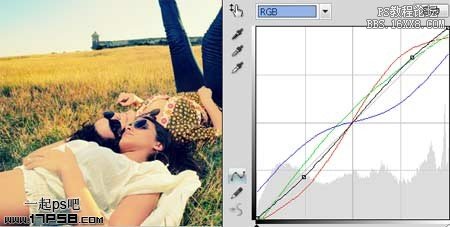
建新层,填充粉色,图层模式柔光,不透明度24%。

学习 · 提示
相关教程
关注大神微博加入>>
网友求助,请回答!
先看效果图。

首先打开一幅图片,你也可以用你自己的。

添加曲线调整层,红绿蓝通道分别调整,效果如下。
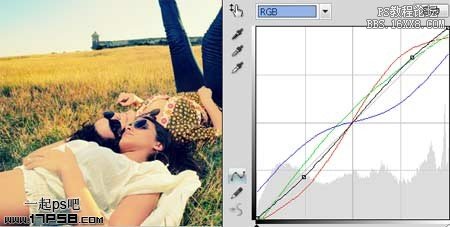
建新层,填充粉色,图层模式柔光,不透明度24%。

相关教程